Google Analyticsの登録
当ページのリンクには広告が含まれています。
スポンサーリンク
サイトをGoogle Analyticsに登録する方法を紹介します。
Google Analyticsを利用するには「Googleアカウント」が必要です。持っていない方はこちらからアカウントを作成しましょう。
「Googleアカウント」の用意ができたら、「Google Analyticsアカウント」を作成するための、以下のURLへアクセスします。
» http://www.google.co.jp/intl/ja/analytics/
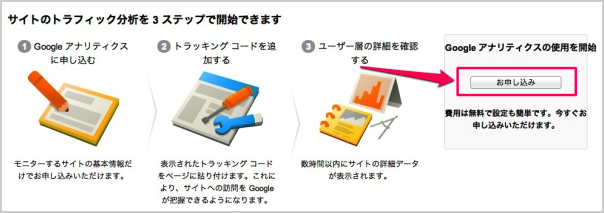
Googleアナリティクスの使用を開始するために「お申し込み」をクリックします。
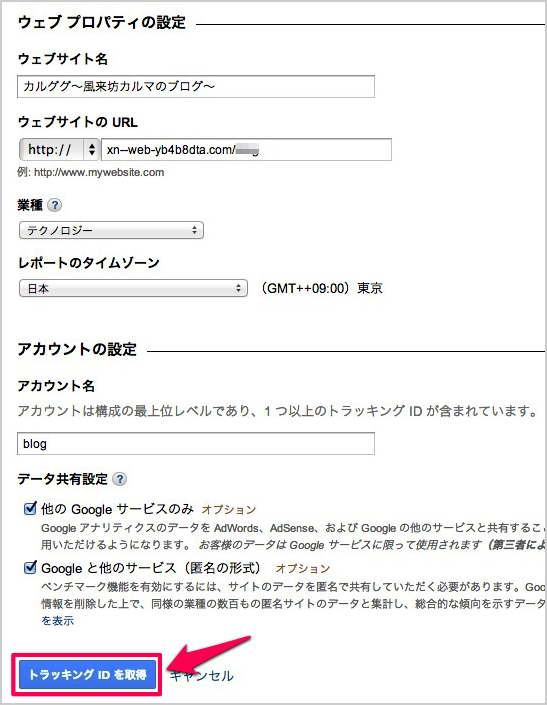
次にウェブプロパティの設定をします(画像は筆者のブログ「カリググ」の登録例です)。
「ウェブサイト名」「ウェブサイトのURL」「業種」「レポートのタイムゾーン」「アカウント名」を選択・入力し、「トラッキングIDを取得」をクリックします。

登録が完了すると「トラッキングコード」が表示されるので、コピーします。
コピーしたトラッキングIDをトラッキングするすべてのページのコードに貼り付けます。
以下のプラグインを利用すると利用するとトラッキングIDコードを簡単に貼り付けることができます。
直接header.phpに記述する場合は、WordPressメニューの「外観」→「テーマ編集」からヘッダー(header.php)をクリック。下記のようにheadタグ内にトラッキングコードを挿入すればOKです。
<head>
…
<script>
(function(i,s,o,g,r,a,m){i['GoogleAnalyticsObject']=r;i[r]=i[r]||function(){
(i[r].q=i[r].q||[]).push(arguments)},i[r].l=1*new Date();a=s.createElement(o),
m=s.getElementsByTagName(o)[0];a.async=1;a.src=g;m.parentNode.insertBefore(a,m)
})(window,document,'script','//www.google-analytics.com/analytics.js','ga');
ga('create', 'UA-*******', 'xn--web-yb4b8dta.com');
ga('send', 'pageview');
</script>
…
</head>
以上で、「ブログ(WordPress)をGoogle Analyticsに登録」は完了です。
